
普段の動画編集は『 Final Cut』と『Motion5』で済んでしまいますが、ちょっと手の込んだ演出になるとチャプターも織り込みたいものです。それで制作ソフトを探していたのですが、なかなか良いものが見つかりません。
同じく探している方も多いと思いますので、優良だと思えた『DVD Creator』のレビューと注意点を記載致します。
なぜファイナルカットではダメなのか?
『ファイナルカット』にもチャプター機能は付いているので、これで我慢出来ればそれで良いはずです。しかし、事務的な要素が含まれたビジュアルなので、もうちょっと可愛く出来ないものかと思っておりました。
ボタンやフレーム位置やサイズも変種可能な『映画DVD』のチャプターが理想です。
しかしなかなか見付からず、あちこち探して、やっと『iSkysoft』へ辿り着きました。
『DVD Creator』で出来ること
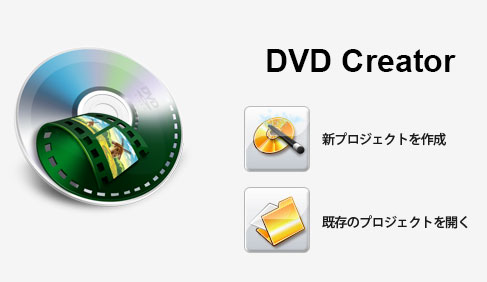
お値段も安いので購入した訳ですが、とにかくシンプルです。
逆に言うと、色々出来る訳ではなく枠が決まっています。
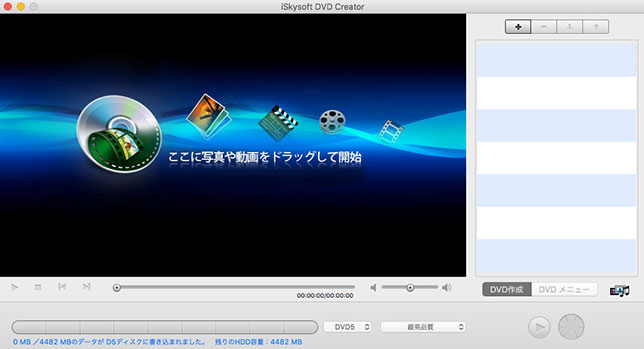
定番の『Burn』も便利ですが、やはり装飾は『DVD Creator』の方が上でしょう。
まずは作成した動画ファイルをドラッグすることから始めます。
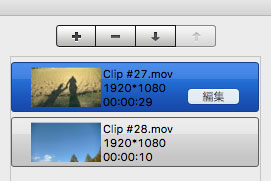
再生の順番も、自由自在です。
『DVD作成』画面では、動画の再生確認が出来ます。
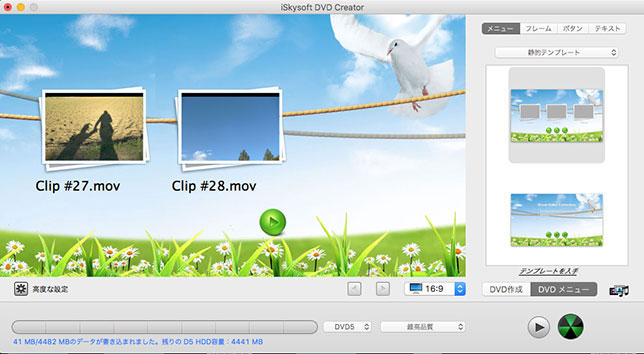
『DVDメニュー』画面では、チャプターの編集を行います。
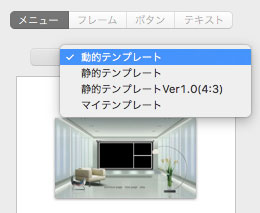
テンプレートから好みのチャプターを選択し、サイズやデザインを変えます。
ここまでは初心者向けとして、充実していると思います。

『高度』と言っても超簡単なので、ご安心下さい。
ここで制作出来るのは、3つの分野です。
『サムネール』はムービーのチャプターボタンで、動画と静止画が選べます。
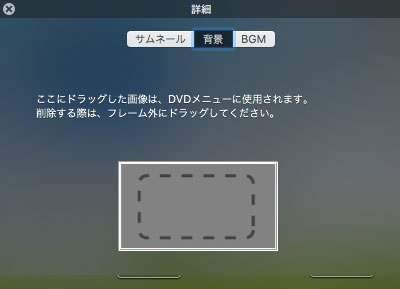
『背景』は画面自体のバックです。
予め画面サイズを決めサムネールが入る場所を想定した上で、フォトショップなどで作っておくと素敵に仕上がります。
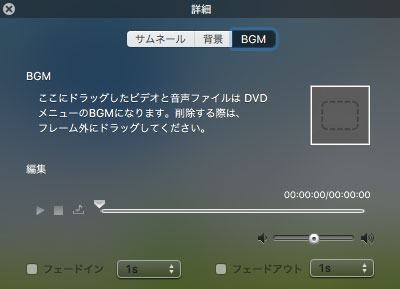
『BGM』はチャプター時のバックミュージックの設定です。
前後のフェードを調節出来ます。
ちなみにDVDで再生させる時には、リピートされません。
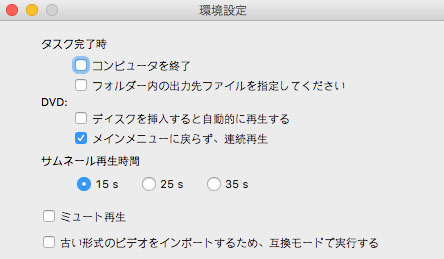
『サムネール再生時間』は画面上部のバーの『環境設定』から行ないます。非常に分かり辛い場所にあるのが疑問です。
ちなみに時間は(15S・25S・35S)の3パターンからしか選べません(・ε・)
注意点まとめ
冒頭で『 Final Cut』のビジュアルについて触れましたが『DVD Creator』との決定的な違いは、書き出し方法にあります。
・『 Final Cut』は生をパッケージするイメージ
・『DVD Creator』は出来上がりをまとめるイメージ
これにより『 Final Cut』は、多くのチャプターを打つことが出来ます。
映画などは、この方式が採用されています。
しかし『DVD Creator』は1本の中にチャプターを打てません。
例えば講演動画でがあるとして、30分で3人出演するとします。
1人10分ずつの繋ぎ動画で、チャプター分けすることが出来ないということです。
しかも繋ぎ目は別の動画同士になるので、どうしても綺麗には行きません。
音声はブチっとなってしまいます。
ですから、これらを踏まえた上で動画編集を行わなければならないのです。理想はファイナルカットが、チャプター画面を自由に編集させてくれれば完璧なのですがね。